Come creare un account Samsung
Hai acquistato un nuovo dispositivo a marchio Samsung e, dopo averlo impiegato per un po’, ti sei reso conto di non riuscire ad avvalerti di alcune funzionalità, poiché non hai ancora provveduto a configurare un account Samsung. Se non ne avessi mai sentito parlare, un account di questo tipo, se associato a uno smartphone, a un tablet oppure a uno Smart TV de produttore coreano, consente di effettuare il backup di dati e impostazioni, di usufruire di alcune funzioni di sicurezza proprietarie (ad es. “Trova dispositivo personale”, per localizzare un device in caso di smarrimento) e di accedere allo store delle applicazioni.
Come dici? Adesso che sai a cosa serve, ti stai chiedendo come creare un account Samsung e come associarlo subito allo smartphone, al tablet o al televisore in tuo possesso? Allora questa è proprio la guida che fa per te! Di seguito, infatti, ti spiegherò per filo e per segno come riuscire nell’impresa e, per completezza d’informazione, ti indicherò anche come configurare un nuovo account email sul tuo dispositivo.
Dunque, senza esitare oltre, mettiti bello comodo e leggi con attenzione tutto quanto ho da spiegarti sull’argomento: sono sicuro che, al termine della lettura di questa guida, avrai acquisito le competenze necessarie a raggiungere l’obiettivo che ti eri prefissato. Detto ciò, non mi resta altro da fare, se non augurarti buona lettura e… buon lavoro!
Indice
- Come creare un account Samsung su smartphone
- Come creare un account Samsung per Smart TV
- Come creare un account email su Samsung
Come creare un account Samsung su smartphone
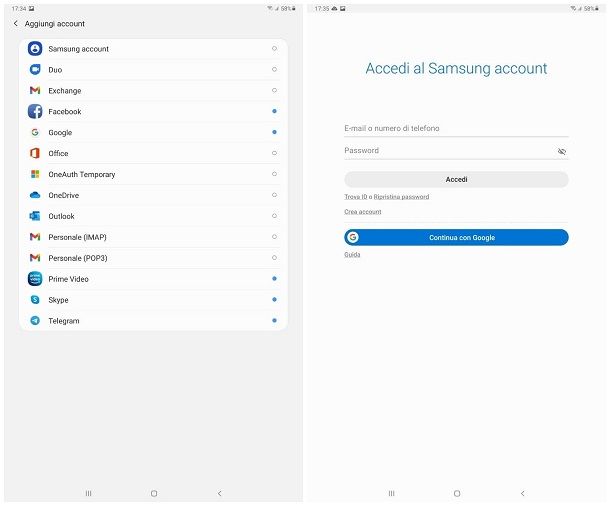
Solitamente, la creazione e l’associazione di un account Samsung sugli smartphone prodotti dal big coreano avviene in fase di prima configurazione del dispositivo. Definite le impostazioni iniziali (lingua, rete, eventuale trasferimento dei dati, account Google e metodo di blocco), viene mostrata una schermata relativa all’aggiunta di un account Samsung: per avviare la creazione di un nuovo profilo, è sufficiente fare tap sul link Crea account situato in fondo alla schermata e procedere seguendo le indicazioni fornite su schermo.
Tuttavia, se hai evitato di effettuare questa operazione all’inizio (è sufficiente premere il pulsante Ignora) e non disponi ancora di un profilo di questo tipo, puoi facilmente ovviare alla cosa agendo dalle Impostazioni del telefono Samsung.
Per iniziare, dunque, apri queste ultime facendo tap sul simbolo dell’ingranaggio residente nella schermata Home oppure nel drawer dello smartphone, fai tap sulle voci Account e backup e Account e, in seguito, tocca la voce Aggiungi account, residente in fondo alla schermata successiva.
A questo punto, fai tap sulla voce Samsung account e specifica la modalità d’accesso che preferisci: se vuoi associarlo al tuo profilo Google, sfiora il pulsante Continua con Google ed effettua l’accesso inserendo, quando richiesto, le credenziali in tuo possesso.
Se, invece, vuoi creare un profilo “da zero”, fai tap sul link Crea account, scegli se usare i servizi di personalizzazione o meno, se ricevere notizie e offerte o se migliorare la condivisione con gli utenti Samsung presenti nei contatti, intervenendo sulle apposite caselle (sono tutte opzionali) e tocca il pulsante Accetto, per passare alla fase successiva.
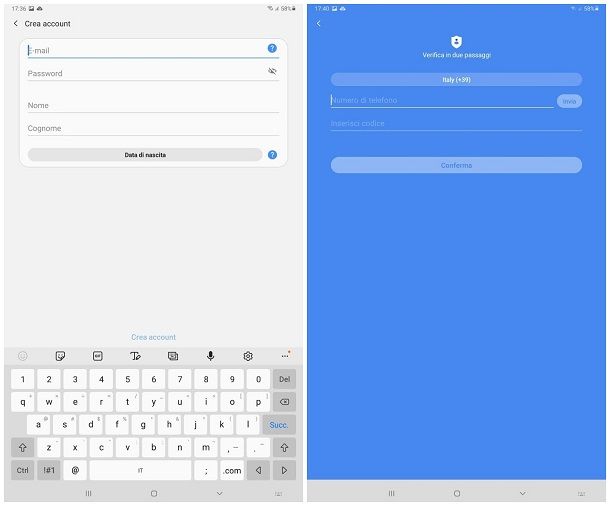
Ora, immetti un indirizzo email da associare al servizio, una password da impiegare per gli accessi futuri, il tuo nome, il tuo cognome e tocca il pulsante data di nascita, per specificare anche quest’ultima informazione. Quando hai finito, sfiora il pulsante Crea account, indica il tuo numero di telefono nel campo annesso alla schermata successiva e tocca il pulsante Invio, per ricevere, tramite SMS, la password monouso da usare per la prima registrazione.
Dopo averla ottenuta, digitala all’interno del campo Inserisci codice e tocca il pulsante Conferma; infine, accedi alla casella email specificata in fase d’iscrizione, apri il messaggio ricevuto da Samsung e tocca il link di verifica che trovi al suo interno, per ultimare la verifica dell’identità e configurare l’account Samsung nel dispositivo.
Il gioco è fatto: conclusa la validazione dell’identità, il tuo account Samsung verrà automaticamente configurato nel dispositivo e potrai usare, senza limitazione alcuna, sia il Galaxy Store che la piattaforma Samsung Cloud (maggiori info qui).
Se preferisci, puoi creare un nuovo account Samsung anche da smartphone, tablet o computer non prodotti dalla casa coreana: ciò che devi fare, in tal caso, è aprire questa pagina Web dal browser che più preferisci, premere sul pulsante Crea account visibile al suo interno e procedere con l’inserimento delle preferenze e dei dati personali, con le stesse modalità che ti ho indicato poc’anzi.
Come creare un account Samsung per Smart TV
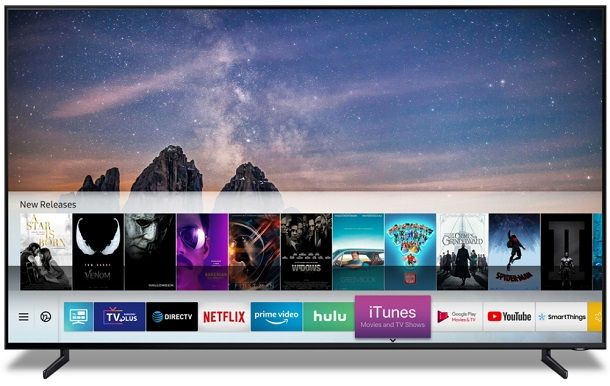
Hai acquistato un nuovo Smart TV Samsung e, per abilitare alcune funzioni, ti è stata richiesta la creazione di un account Samsung? Non temere, farlo è davvero semplice. A seconda delle tue esigenze, puoi seguire due strade differenti: creare un account direttamente dallo Smart TV, oppure creare un profilo in altro modo (tramite smartphone/tablet Samsung o browser, per esempio) e usarlo per accedere al televisore.
In entrambi i casi, è fondamentale che quest’ultimo sia collegato a Internet: se non hai ancora provveduto a farlo, premi sul tasto Home/Menu del telecomando, in modo da richiamare il menu principale del televisore, evidenzia il pulsante Impostazioni (generalmente visibile a sinistra) e premi sul tasto Enter del telecomando.
Ora, seleziona il menu Generali, pigiando sull’icona raffigurante una chiave inglese collocata nella barra laterale della finestra che compare su schermo, raggiungi le sezioni Rete e Apri impostazioni di rete e, successivamente, seleziona il tipo di connessione che desideri stabilire, Wireless o Con cavo.
Se hai optato per la prima scelta, attendi qualche istante affinché il televisore rilevi le reti presenti nelle vicinanze, seleziona il nome della rete alla quale desideri collegarti e, quando richiesto, inseriscine la chiave di rete all’interno dell’apposito campo, avvalendoti della tastiera su schermo o dell’eventuale tastiera wireless connessa al TV.
Se, invece, hai scelto di collegarti via cavo, attendi che la connessione venga stabilita in automatico: non dovrebbero essere richieste operazioni aggiuntive. A connessione stabilita, premi il pulsante OK per chiudere il menu di rete.
A questo punto, sei pronto per creare un account Samsung per Smart TV: apri nuovamente le Impostazioni del televisore, così come ti ho indicato poco fa, accedi al menu Generali e poi alla sezione Gestione sistema, sempre avvalendoti delle frecce direzionali e del tasto Enter del telecomando.
Ora, seleziona la voce Account Samsung, poi l’opzione Crea account e conferma di aver compiuto almeno 13 anni, premendo sul pulsante Sì. In seguito, premi sul pulsante Accetto per accettare i termini dell’account Samsung e l’informativa sulla privacy e compila il modulo che ti viene proposto con i dati richiesti: il tuo indirizzo email da usare come ID account e una password da impiegare per gli accessi futuri. Per abilitare ciascuna casella di testo alla scrittura, selezionala con il telecomando e premi il tasto Enter, per visualizzare la tastiera virtuale.
Dopo aver inserito ciascuna delle informazioni necessarie, premi sul pulsante Successivo, immetti il tuo nome, cognome e data di nascita all’interno degli appositi campi e premi i pulsanti Successivo e Fatto, in modo da finalizzare la creazione dell’account e chiudere il menu. Se necessario, concludi la verifica del profilo appena creato, pigiando sul pulsante di conferma ricevuto tramite email.
Se, invece, disponi già di un account Samsung e vuoi associarlo al TV, raggiungi il menu Impostazioni > Generali > Gestione sistema > Account Samsung, premi sul pulsante Accedi e inserisci, quando richiesto, le credenziali del tuo profilo. Se necessario, premi sul pulsante OK per visualizzare i Termini d’uso del servizio e poi su Accetto, per accettarli. Tutto qui!
Tieni presente che i menu e le voci visualizzate sullo schermo del tuo televisore potrebbero variare leggermente, in base al modello di Smart TV in tuo possesso; in linea di massima, i passaggi da compiere sono pressoché gli stessi e non dovrebbe essere difficile raggiungere l’obiettivo sperato.
Come creare un account email su Samsung
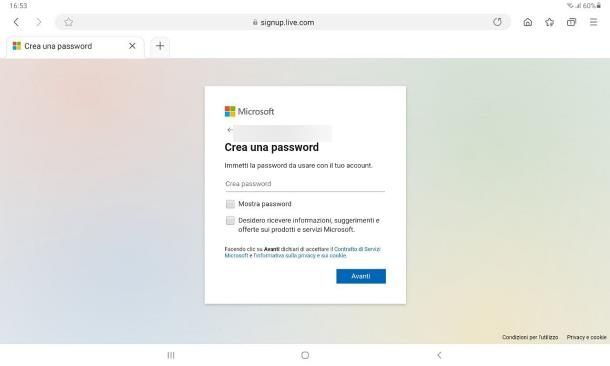
Creare un account email su smartphone o tablet a marchio Samsung è davvero molto semplice: tutto ciò che devi fare è avviare il browser installato sul sistema operativo (ad es. Internet oppure Google Chrome per Android), creare, da lì, un nuovo indirizzo di posta elettronica e, successivamente, configurarlo all’interno dell’app Gmail di Android.
Per esempio, se ti interessa creare un nuovo account Outlook, collegati alla pagina principale del servizio Web, fai tap sul pulsante Crea account gratuito, indica il nuovo indirizzo e-mail da creare all’interno dell’apposito campo e, dopo aver specificato il dominio che preferisci (a scelta fra @outlook.it, @outlook.com e @hotmail.com), fai tap sul pulsante Continua e, allo stesso modo, specifica una password da usare per gli accessi futuri e tocca il pulsante Avanti.
Fatto ciò, procedi specificando il tuo nome e cognome, fai tap sul pulsante Avanti, indica il tuo Paese di residenza e la data di nascita e premi ancora su Avanti. Se richiesto, risolvi il controllo anti-robot e premi il pulsante Avanti per l’ultima volta, in modo da concludere la creazione dell’account.
Se non desideri creare un nuovo indirizzo di posta su Outlook, ma preferisci usare un altro fornitore di servizi email, potrebbero tornarti molto utili le mie guide su come creare un’email Gmail, come creare un’email con Libero, come creare un’email con Yahoo!, come creare un’email TIM (ex Alice) e come creare un’email con Virgilio.
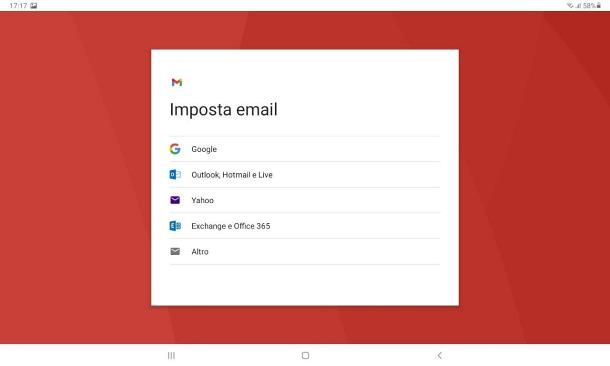
Ad ogni modo, una volta creato il nuovo indirizzo di posta elettronica, puoi configurarlo con facilità all’interno dell’app Gmail, il gestore di posta elettronica predefinito del sistema operativo: per procedere, avvia la summenzionata app richiamandola dalla schermata Home, oppure dalla cartella Google situata nel drawer del dispositivo, fai tap sul tuo avatar visibile in alto a destra e tocca la voce Aggiungi un altro account dal menu che ti viene proposto.
Ora, seleziona il fornitore email (ad es. Outlook, Hotmail e Live) dalla lista proposta, immetti, quando richiesto, l’indirizzo email e la password del tuo account e fai tap sul pulsante Accedi, per aggiungere la nuova casella di posta elettronica.
Qualora il tuo fornitore di servizi non comparisse tra quelli elencati, fai tap sulla voce Altro, inserisci il tuo indirizzo email nell’apposito campo e sfiora il pulsante Avanti; successivamente, fai tap sulla voce IMAP, indica la password della casella di posta elettronica da configurare e premi il pulsante Avanti: con un pizzico di fortuna, i parametri dei server per la posta in entrata e quella in uscita dovrebbero essere rilevati in automatico, senza la necessità di effettuare configurazioni aggiuntive.
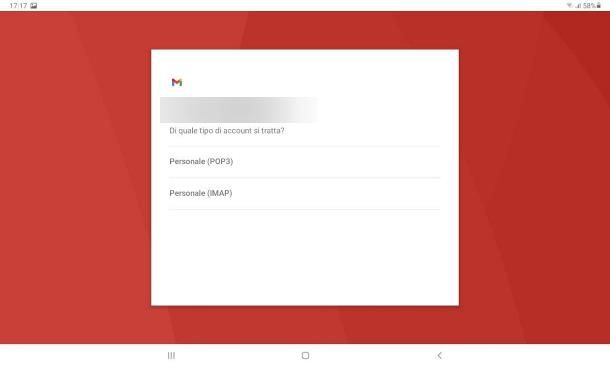
In caso contrario, alla comparsa del messaggio d’errore, fai tap sul pulsante Configurazione manuale e immetti i parametri IMAP relativi al tuo fornitore di servizi, all’interno del pannello visualizzato successivamente: per ulteriori dettagli su questa procedura, ti consiglio di leggere la mia guida su come configurare l’email su Android, nella quale ti ho fornito tutte le indicazioni del caso.
Per passare da un account all’altro, devi semplicemente sfiorare l’immagine del profilo posta in alto a destra e selezionare il profilo desiderato dal menu che compare.
Nota: se, in luogo di Gmail, preferisci usare l’app Samsung Email, puoi seguire una procedura del tutto simile a quella vista poco fa, in quanto i passaggi da compiere sono molto simili. Se non disponi dell’app in questione, puoi scaricarla gratuitamente sia dal Play Store che dal Galaxy Store.

Autore
Salvatore Aranzulla
Salvatore Aranzulla è il blogger e divulgatore informatico più letto in Italia. Noto per aver scoperto delle vulnerabilità nei siti di Google e Microsoft. Collabora con riviste di informatica e ha curato la rubrica tecnologica del quotidiano Il Messaggero. È il fondatore di Aranzulla.it, uno dei trenta siti più visitati d'Italia, nel quale risponde con semplicità a migliaia di dubbi di tipo informatico. Ha pubblicato per Mondadori e Mondadori Informatica.






